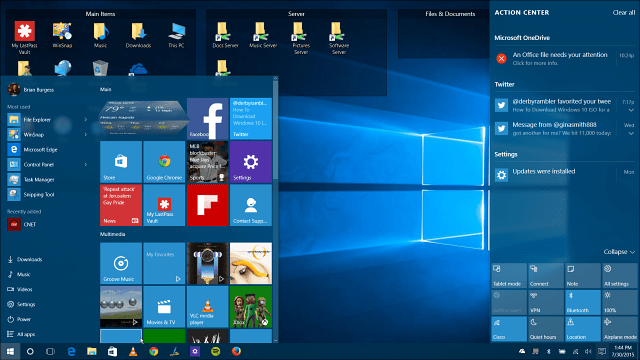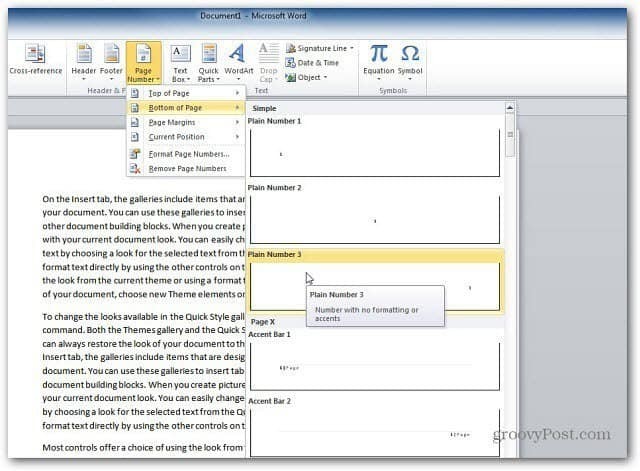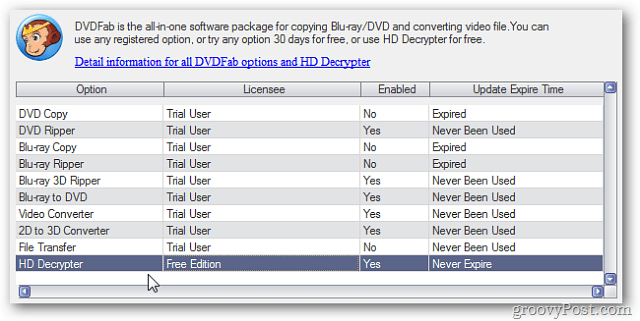A Microsoft Office szalag testreszabások exportálása és importálása
Microsoft Iroda Microsoft Word Microsoft Hős Excel Szó / / February 27, 2021
Utolsó frissítés:

A A Microsoft Office szalag testreszabható hogy a legtöbbet használt funkciókat tartalmazza. Valójában erősen testreszabható különböző parancsokkal. Ennyi testreszabás esetén bosszantó lehet, ha új számítógépre költözik, és mindent át kell végeznie és újra testre kell szabnia. Szerencsére az Office lehetővé teszi a szalagmenü-beállítások exportálását, és egy másik rendszerbe történő importálását. Itt van, hogyan.
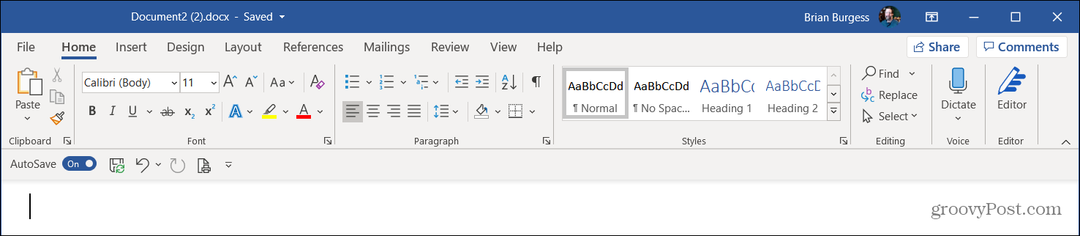
Exportálja a szalag testreszabását
A kezdéshez nyisson meg egy Office alkalmazást (ehhez a cikkhez a Word-t használom), és lépjen a következőre: File> Options.
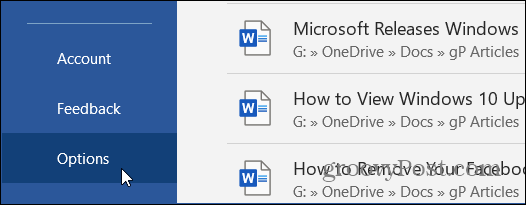
Amikor megnyílik a Word Opciók oldal, kattintson a gombra A szalag testreszabása a bal oldali menüből. A jobb oldali „A szalag testreszabása” részben kattintson a gombra Import Export legördülő menüből válassza a lehetőséget Exportálja az összes testreszabást.
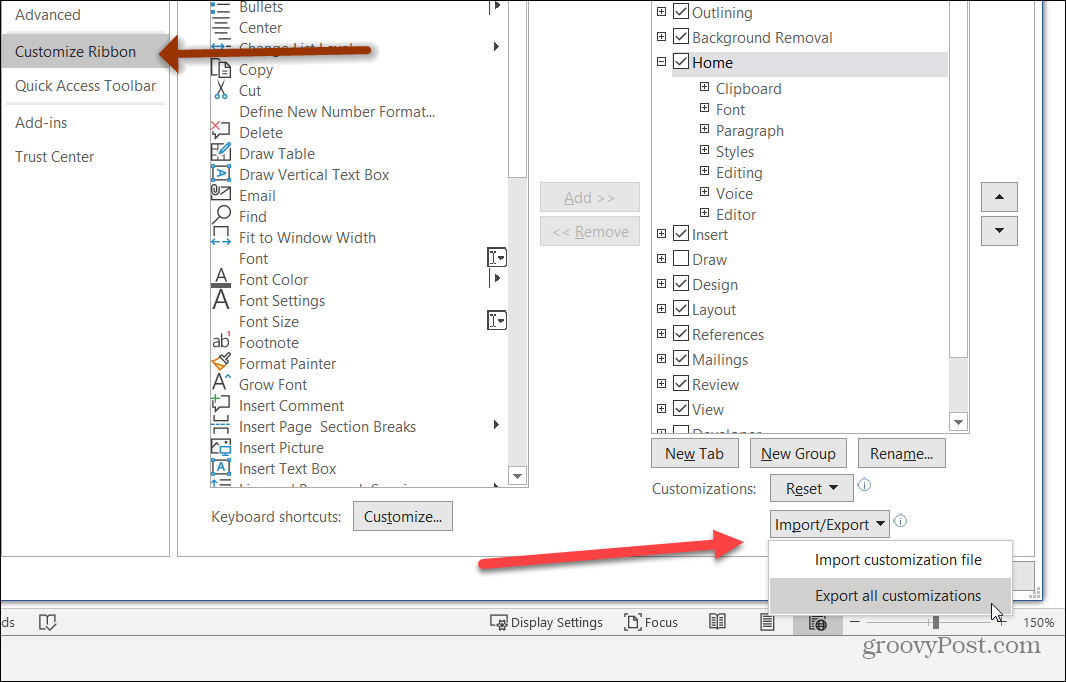
Ezután a rendszer kéri, hogy mentse a szalag testreszabási fájlt a számítógép biztonságos helyére. Adjon neki egy felismerhető nevet, amely lehetővé teszi, hogy a jövőben megtalálja és kattintson Mentés.
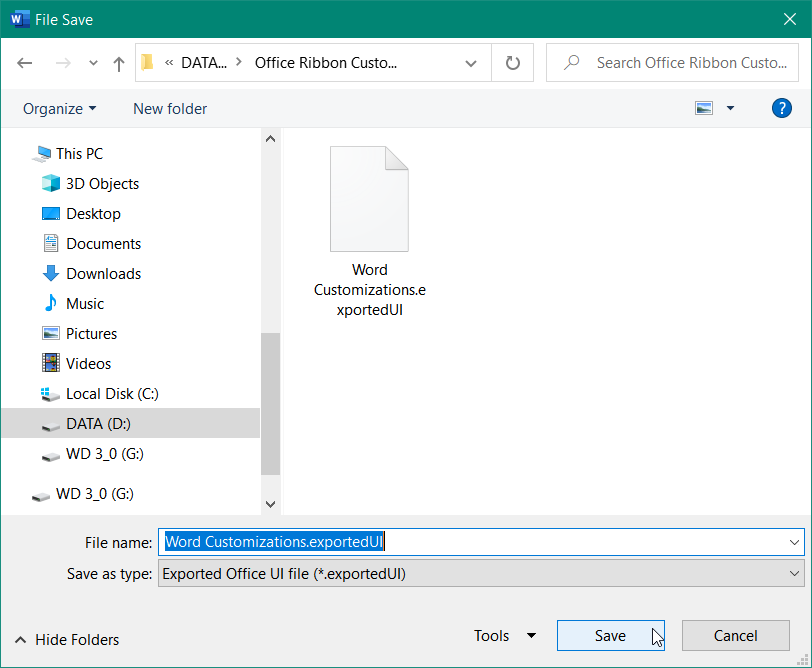
Most, hogy a testreszabási fájl létrejött és el lett tárolva, felhasználhatja ezeket a beállításokat egy másik számítógépre. Most feltöltheti a fájlt egy flash meghajtóra, vagy beteheti Egy meghajtó vagy hálózati helyet, és importálja a beállításokat egy másik Office-példányba.
Importálja a szalag testreszabását
Az új számítógépen indítson el egy olyan alkalmazást, mint a Word. Akkor irány File> Options.
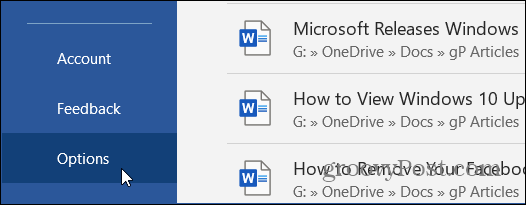
Amikor megnyílik a Word beállításai oldal, kattintson a gombra Testreszabási szalag a bal oldali menüből. Ezután a jobb oldali „A szalag testreszabása” részben kattintson a gombra Import Export legördülő menüből válassza a lehetőséget Testreszabási fájl importálása.
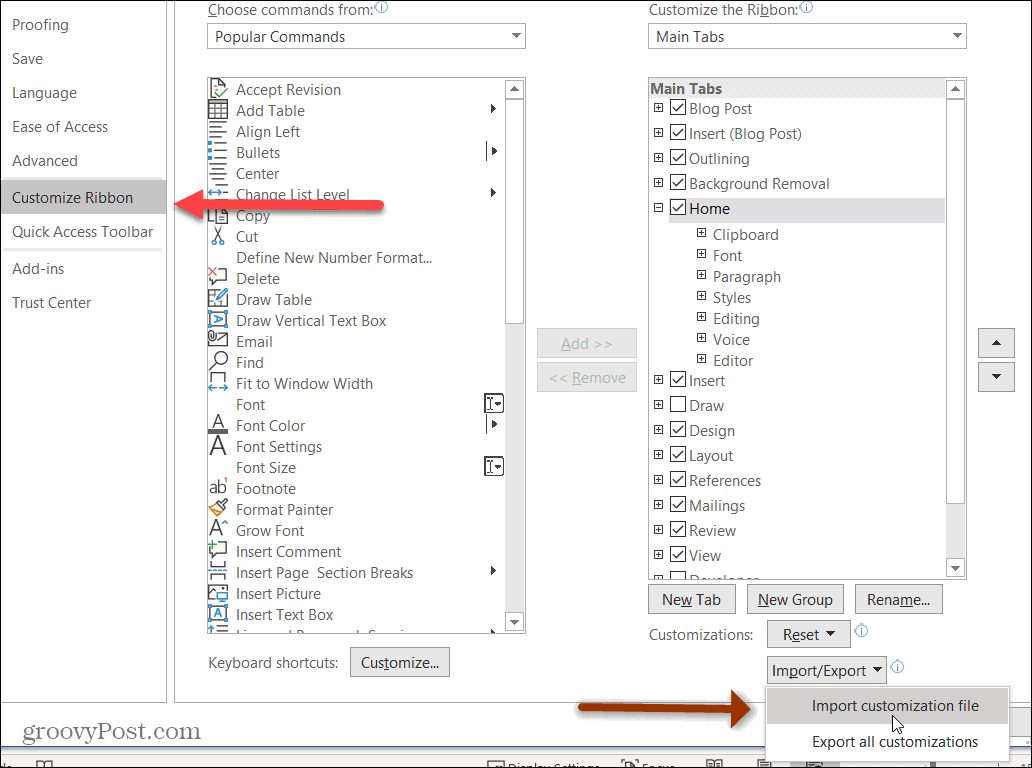
Ezután keresse meg a mentett .exportedUI fájlt. Jelölje ki, és kattintson a gombra Nyisd ki gomb.
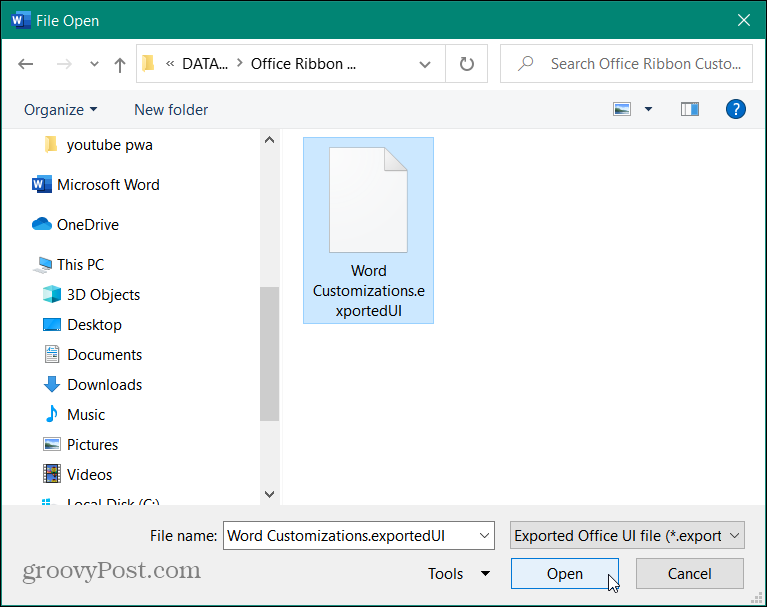
Megjelenik egy ellenőrző üzenet: „Cserélje le az összes meglévő szalag- és gyorselérési eszköztár-testreszabást ehhez a programhoz?” Kattints a Igen gomb.
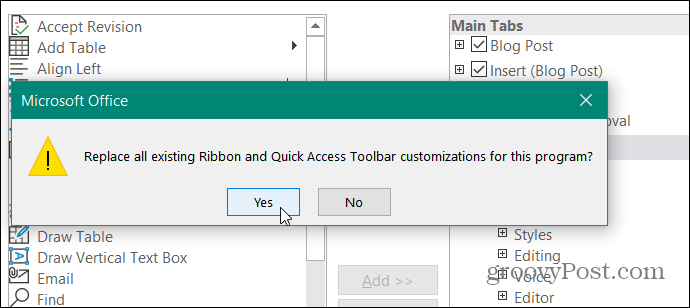
Ennyi van benne! Testreszabásait lecseréljük a meglévő szalagon és a Gyorselérési eszköztáron.
Jegyzet: Ebben a példában használtam Microsoft Word. De ezt meg kell tennie minden olyan Office csomagalkalmazásnál, mint például az Excel és a PowerPoint.
Ha nagymértékben testre szabja az Office szalagot, ez sokkal könnyebbé teszi a gépek közötti mozgást. Nem kell minden alkalommal újra konfigurálnia az Office szalagot.
Ez a cikk az Office 2016 és az Office 365 szolgáltatásokat ismerteti. Ha régebbi verziót használ, nézze meg, hogyan kell csinálni ugyanez az Office 2010-en. Ha még nem rendelkezik, megvásárolhatja a Microsoft Office különböző digitális verzióit az Amazon-tól:
1 fő részére; Prémium Office alkalmazások, köztük Word, Excel, PowerPoint és Outlook; Személyenként 1 TB OneDrive felhőtárhely fájlok és fényképek biztonsági mentéséhez
Ossza meg családjával, legfeljebb 6 fővel; Prémium Office alkalmazások, köztük Word, Excel, PowerPoint és Outlook
Egyszeri vásárlás 1 eszközhöz, PC-hez vagy Mac-hez; A Microsoft támogatása 60 napig biztosított, külön költség nélkül
1 TB OneDrive for Business felhőtárhely ransomware-felismeréssel és fájl-helyreállítással; Üzleti alkalmazás: Outlook Ügyfélkezelő, Foglalások, Számlázás és MileIQ
Amazon.com ár frissítve: 2021-02-01 - Linkek segítségével jutalékot kaphatunk a vásárlásokért: több információ
Bolti áregyeztetés: Hogyan lehet online árakat kapni tégla és habarcs kényelmével
A bolti vásárlás nem jelenti azt, hogy magasabb árakat kell fizetnie. Az árillesztési garanciáknak köszönhetően online kedvezményeket kaphat a tégla és habarcs segítségével.
A Disney Plus-előfizetés ajándékozása digitális ajándékkártyával
Ha már élvezte a Disney Plus alkalmazást, és meg szeretné osztani másokkal, akkor itt megtudhatja, hogyan vásárolhat Disney + ajándék-előfizetést ...
Útmutató a dokumentumok megosztásához a Google Dokumentumokban, Táblázatokban és Diákban
Könnyedén együttműködhet a Google webalapú alkalmazásaival. Ez az útmutató a Google Dokumentumok, Táblázatok és Diák megosztására az engedélyekkel ...